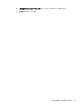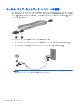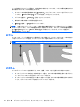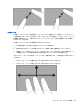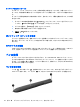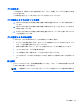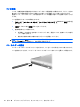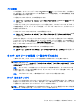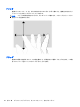HP EliteBook 2740p User Guide-Windows Vista
Table Of Contents
- 機能
- タブレットの使用
- ネットワーク
- ポインティング デバイス、タッチ スクリーン、およびキーボード
- マルチメディア
- 電源の管理
- ドライブ
- 外付けデバイス
- 外付けメディア カード
- メモリ モジュール
- セキュリティ
- コンピューターの保護
- パスワードの使用
- [Computer Setup]のセキュリティ機能の使用
- ウィルス対策ソフトウェアの使用
- ファイアウォール ソフトウェアの使用
- 緊急アップデートのインストール
- HP ProtectTools Security Manager(HP ProtectToolsセキュリティ マネージャ)の使用(一部のモデルのみ)
- セキュリティ ロック ケーブルの取り付け
- ソフトウェア アップデート
- バックアップおよび復元
- Computer Setup
- マルチブート
- 管理および印刷
- 清掃のガイドライン
- 索引
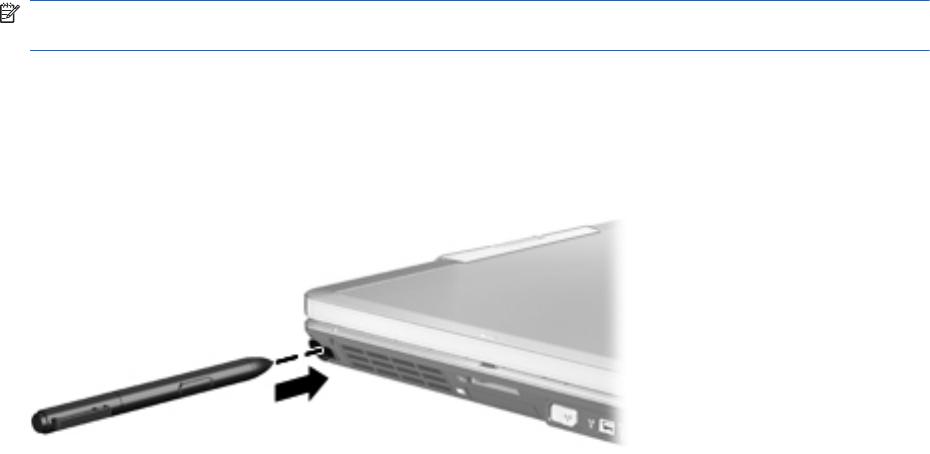
ペンの調整
ペンは、初期設定時の調整状態でも別のユーザーが行った調整状態でも動作します。ただし、自分の
書き方とマウス操作の動きに合わせて調整した状態でペンを使用することを強くおすすめします 。
調整によって、すべてのユーザー、特に左利きのユーザーが最適な状態でペンを使用できるようにな
ります。
ペンを調整するには、以下の操作を行います。
1. [スタート]→[コントロール パネル]→[ハードウェアとサウンド]→[Tablet PC 設定]の順に選
択します。
2. [全般]タブの下にある[調整]ボタンをタップします。
3. 画面の説明に沿って操作します。
●
各調整マーカの真ん中を正確にペンでタップします。調整マーカは、画面上にプラス記号
(+)で表示されます。
●
縦方向と横方向の両方で使用できるようにペンを調整してください。
注記: [Tablet PC 設定]ウィンドウでの設定に関する情報を表示するには、そのウィンドウの右上
隅にある[ヘルプ]ボタンを選択して、目的の設定を選択します。
ペン ホルダーの使用
コンピューターのペン ホルダーからペンを外すには、ペンをいったん押し込んでから取り出します。
ペンを使用しないときは、コンピューターのペン ホルダーにペン先からペンを挿入して保管します。
46
第 4 章 ポインティング デバイス、タッチ スクリーン、およびキーボード